![Magicbit [Magicblocks] দিয়ে একটি প্রক্সিমিটি সেন্সর তৈরি করুন: 6 টি ধাপ Magicbit [Magicblocks] দিয়ে একটি প্রক্সিমিটি সেন্সর তৈরি করুন: 6 টি ধাপ](https://i.howwhatproduce.com/images/002/image-3505-j.webp)
সুচিপত্র:
- লেখক John Day [email protected].
- Public 2024-01-30 07:56.
- সর্বশেষ পরিবর্তিত 2025-01-23 14:36.
এই টিউটোরিয়ালটি আপনাকে ম্যাজিকব্লক ব্যবহার করে ম্যাজিকবিট সহ প্রক্সিমিটি সেন্সর ব্যবহার করতে শেখাবে। আমরা এই প্রকল্পে ডেভেলপমেন্ট বোর্ড হিসেবে ম্যাজিকবিট ব্যবহার করছি যা ESP32 এর উপর ভিত্তি করে। অতএব যে কোন ESP32 উন্নয়ন বোর্ড এই প্রকল্পে ব্যবহার করা যেতে পারে।
সরবরাহ
ম্যাজিকবিট - প্রো
ধাপ 1: গল্প
হ্যালো এবং স্বাগতম, এই টিউটোরিয়ালটি আপনাকে ম্যাজিকব্লক ব্যবহার করে ম্যাজিকবিট সহ প্রক্সিমিটি সেন্সর ব্যবহার করতে শেখাবে।
এই লক্ষ্য অর্জনের 1 টি প্রধান পদ্ধতি রয়েছে;
ড্যাশবোর্ড টেক্সট আউটপুট ব্যবহার করে।
প্রথমে আপনার ম্যাজিকব্লকস অ্যাকাউন্টে লগ ইন করুন, Magicblocks আপনার ম্যাজিকবিট প্রোগ্রাম করার জন্য একটি সহজ ভিজ্যুয়াল প্রোগ্রামিং সফটওয়্যার। Magicblocks.io ব্যবহার করে যে কেউ তাদের মাইক্রো কন্ট্রোলার প্রোগ্রাম করতে পারে এবং প্রোগ্রামিং জ্ঞানের কোন প্রয়োজন নেই। আপনি বিনামূল্যে সাইন আপ করতে পারেন।
খেলার মাঠ শুরু করুন এবং খুলুন।
পরবর্তী নিশ্চিত করুন যে আপনার ম্যাজিকবিট ইন্টারনেটের সাথে সংযুক্ত এবং প্লাগ-ইন এবং ডিভাইস ম্যানেজারের মাধ্যমে আপনার অ্যাকাউন্টের সাথে সংযুক্ত।
সব শেষ? তারপর পদ্ধতি 1 এ নিচে স্ক্রোল করুন
প্রয়োজনীয় আইটেমের তালিকা
ম্যাজিকবিট: ম্যাজিকবিট হল ইএসপি 32 এর উপর ভিত্তি করে একটি সমন্বিত উন্নয়ন প্ল্যাটফর্ম যা শেখা, প্রোটোটাইপিং, কোডিং, ইলেকট্রনিক্স, রোবোটিক্স, আইওটি এবং সমাধান নকশা।
ধাপ 2: ব্লকে ডিজিটাল সেটআপ করুন
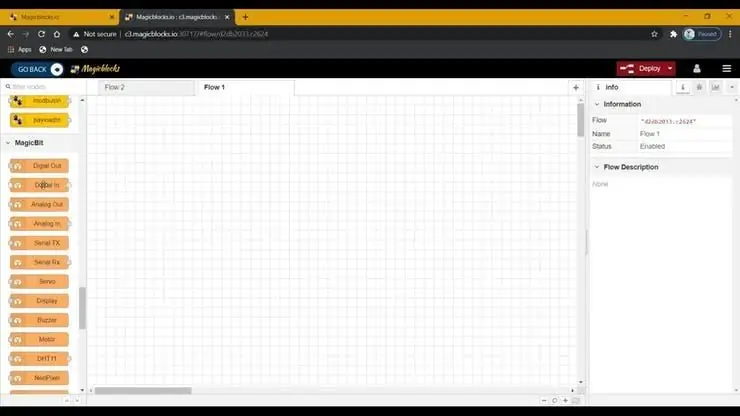
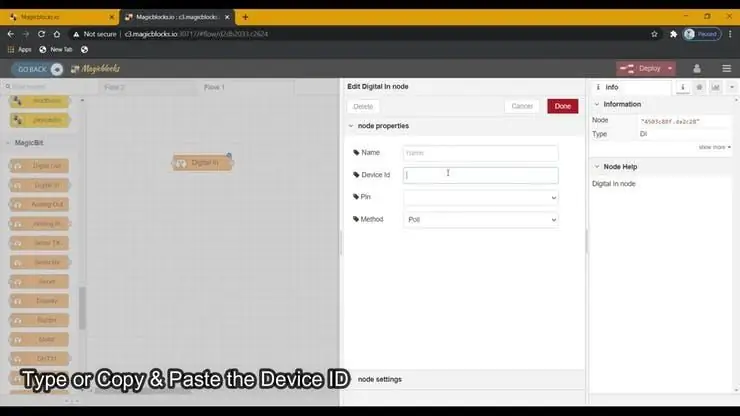
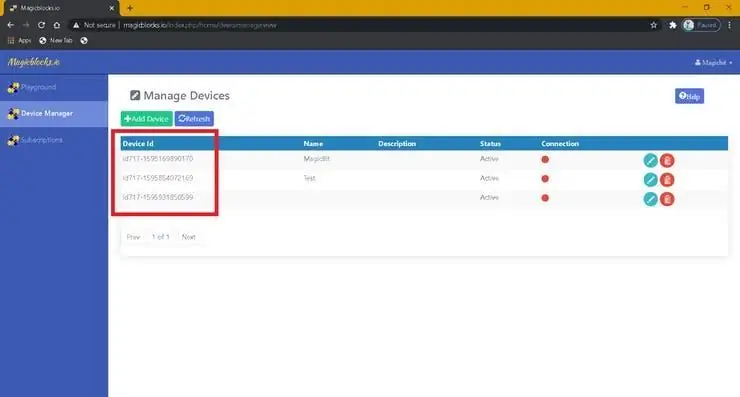
1. ম্যাজিকবিট-নোড বিভাগ থেকে প্রবাহে ডিজিটাল ইন ব্লকটি টেনে আনুন।
2. ডিজিটাল ইন ব্লকে ডাবল ক্লিক করুন এবং আপনার Magicblocks অ্যাকাউন্টে ডিভাইস ম্যানেজার ট্যাব থেকে আপনার অনন্য ডিভাইস আইডি টাইপ করুন বা আটকান। [এটি ম্যাজিকবিট থেকে ডিজিটাল সিগন্যাল হিসাবে সংযুক্ত মডিউলটিকে সংযুক্ত করবে]
3. পিন 32 এবং 33 উভয়ই প্রক্সিমিটি সেন্সরের সাথে ব্যবহার করা যেতে পারে, তাই তাদের মধ্যে এটির সাথে সংযুক্ত করুন এবং ড্রপ-ডাউন মেনু থেকে সঠিক পিন (যা আপনি সেন্সর সংযুক্ত করেছেন) নির্বাচন করতে ভুলবেন না।
4. ড্রপ-ডাউন মেনু থেকে পদ্ধতিটি বাধা হিসাবে নির্বাচন করুন
ধাপ 3: [ম্যাজিকবিট পিন লেআউট]
![[ম্যাজিকবিট পিন লেআউট] [ম্যাজিকবিট পিন লেআউট]](https://i.howwhatproduce.com/images/002/image-3505-4-j.webp)
![[ম্যাজিকবিট পিন লেআউট] [ম্যাজিকবিট পিন লেআউট]](https://i.howwhatproduce.com/images/002/image-3505-5-j.webp)
এই টিউটোরিয়ালে PIN 33 ব্যবহার করা হবে।
ধাপ 4: পরিবর্তন ব্লক সেটআপ করুন
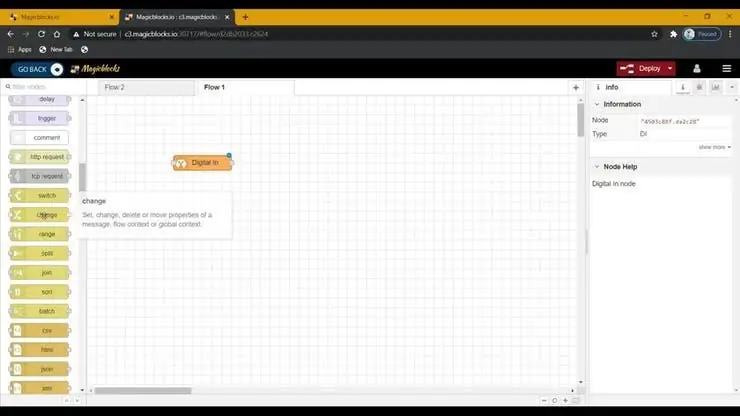
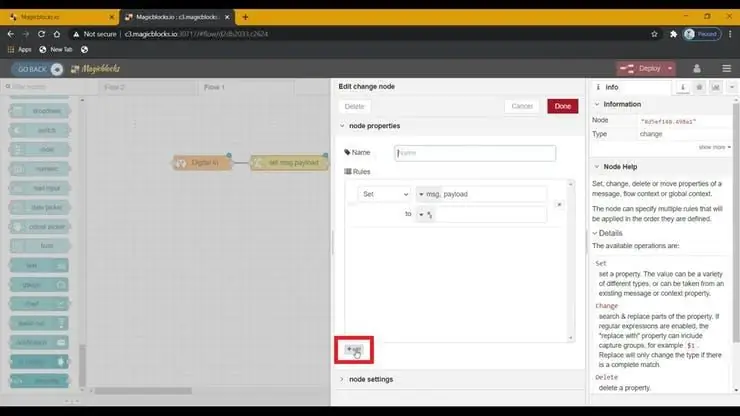
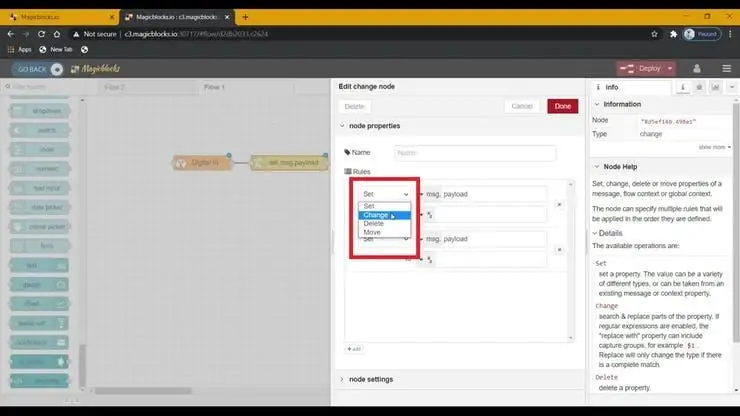
(এই নোডটি ডিজিটাল ইন নোড থেকে 1 এবং 0 সিগন্যাল ইনপুটকে যে কোন পাঠ্যে পরিবর্তন করতে ব্যবহৃত হয়)
1. স্ক্রিনের বাম দিকের ফাংশন নোড বিভাগ থেকে প্রবাহে পরিবর্তন ব্লকটি টেনে আনুন।
২ টি নিয়ম ব্যবহার করতে '+' বোতাম থেকে নতুন নিয়ম যোগ করুন।
3. ড্রপ-ডাউন মেনু থেকে সেট টু চেঞ্জ থেকে উভয় নিয়মের ফাংশন পরিবর্তন করুন।
4. পরবর্তীতে 'সার্চ ফর' ফাংশনটি উভয় নিয়মে স্ট্রিং (টেক্সট) থেকে সংখ্যায় পরিবর্তন করুন। এবং নিশ্চিত করুন যে 'প্রতিস্থাপন করুন' ফাংশনটি স্ট্রিং (পাঠ্য) এ সেট করা আছে।
5. নিয়ম সেট করুন।
- সিগন্যাল ইনপুটে '0' সার্চ করার প্রথম নিয়ম এবং আমাদের টেক্সট দিয়ে প্রতিস্থাপন করুন (যেমন 'অবজেক্ট ডিটেক্ট' বা 'অন')
- সিগন্যাল ইনপুটে '1' অনুসন্ধান করার এবং এটি আমাদের পাঠ্যের সাথে প্রতিস্থাপন করার দ্বিতীয় নিয়ম (যেমন 'কোন বস্তু সনাক্ত হয়নি' বা 'বন্ধ')
(নীচের ছবিটি নিয়মগুলির একটি উদাহরণ দেখায়)
ধাপ 5: টেক্সট ব্লক সেটআপ করুন
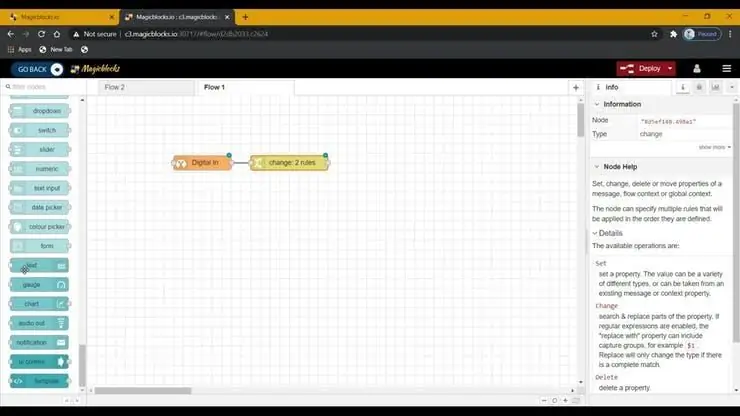
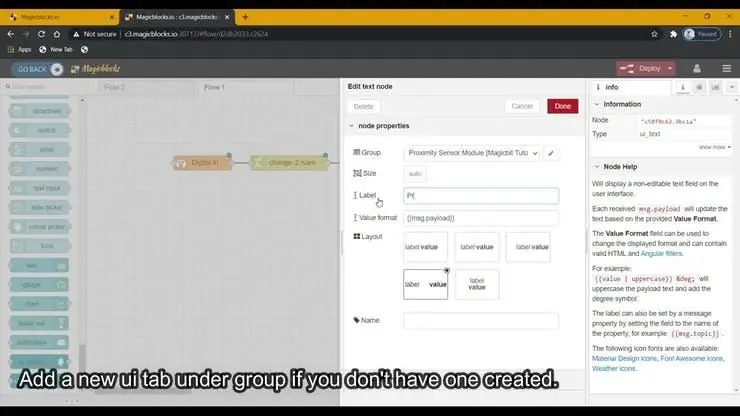
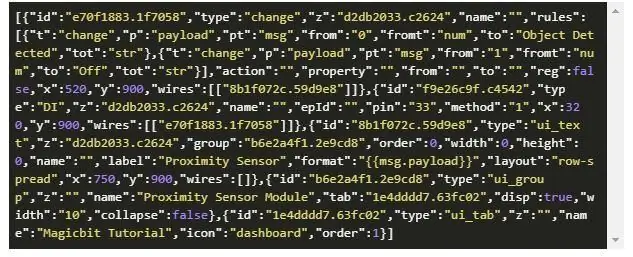
1. ড্যাশবোর্ড নোড বিভাগ থেকে প্রবাহে পাঠ্য ব্লকটি টেনে আনুন।
2. টেক্সট নোডে ডাবল ক্লিক করুন এবং ড্রপ-ডাউন মেনু থেকে একটি মৌলিক ড্যাশবোর্ড ইউআই [ইউজার-ইন্টারফেস] এবং আপনার ক্ষেত্রের জন্য একটি নাম সেট করুন।
[Alচ্ছিক] ইতিমধ্যে সেটআপ নোড আমদানি করুন
আপনার যদি নোডগুলি সেট করতে সমস্যা হয়, আপনি ম্যাজিকব্লকগুলিতে আমদানি বৈশিষ্ট্যটি ব্যবহার করতে পারেন ইতিমধ্যে সেট করা নোডগুলি পেতে।
- প্রথমে আপনার ক্লিপবোর্ডে এই কোডটি অনুলিপি করুন।
- স্ক্রিনের উপরের ডানদিকে কোণার বিকল্প মেনুতে ক্লিক করুন।
- পরবর্তী আমদানি সাব-মেনুতে আপনার কার্সারটি ঘুরান।
- তারপরে ক্লিপবোর্ডে ক্লিক করুন এবং আপনার ক্লিপবোর্ডের কোডটি পাঠ্য ক্ষেত্রে পেস্ট করুন।
- বর্তমান প্রবাহ বা নতুন প্রবাহ নির্বাচন করুন এবং আমদানি ক্লিক করুন।
গুরুত্বপূর্ণ
নিশ্চিত করুন যে আপনি ডিজিটাল ইন নোড বৈশিষ্ট্যগুলিতে আপনার ডিভাইস আইডি টাইপ করুন এবং আপনার প্রক্সিমিটি সেন্সর সংযুক্ত পিনটি চয়ন করুন।
ধাপ 6: অবশেষে ব্লকগুলি স্থাপন করা
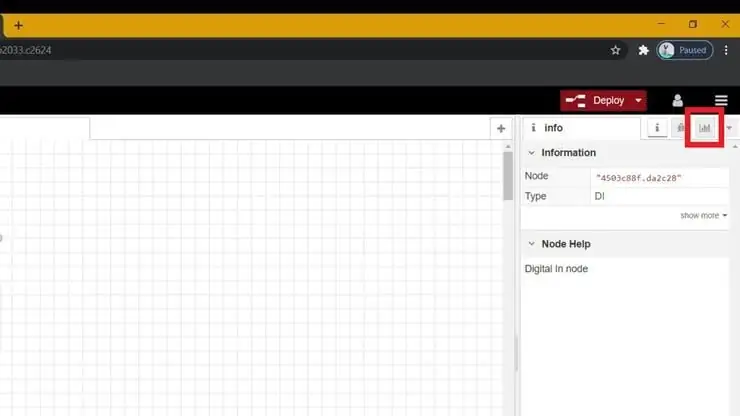
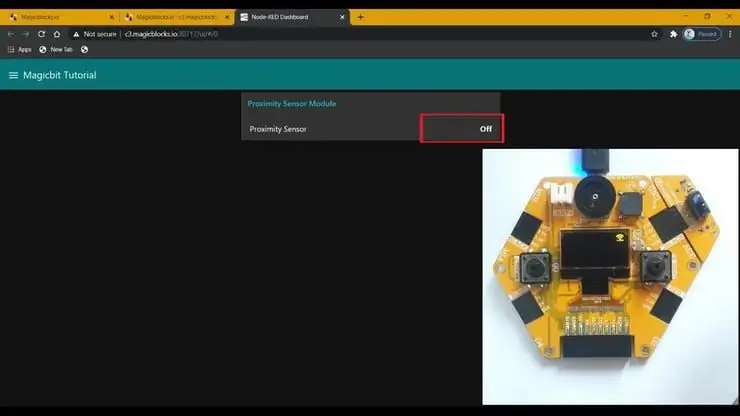
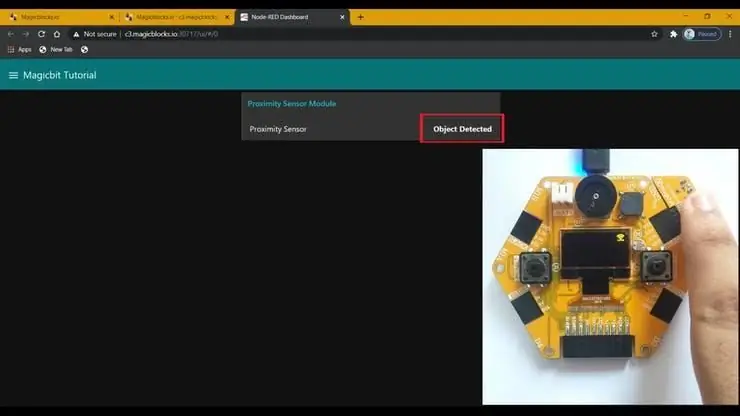
- সমস্ত ব্লক সংযুক্ত করুন।
- স্ক্রিনের উপরের ডানদিকে কোণায় স্থাপন করা বোতামে ক্লিক করুন।
- স্থাপনের পর স্ক্রিনের উপরের ডানদিকে কোণায় ড্যাশবোর্ড ইউআরএলের লিঙ্কে ক্লিক করে ড্যাশবোর্ড ইউআই-এ যান।
- প্রক্সিমিটি সেন্সর ব্লক করতে যেকোনো বস্তু বা আপনার হাত ব্যবহার করুন এবং পাঠ্যটি ড্যাশবোর্ডে প্রদর্শিত হবে।
সমস্যা সমাধান
- আপনার ম্যাজিকবিট ইন্টারনেটের সাথে সংযুক্ত কিনা তা পরীক্ষা করুন।
- প্রক্সিমিটি সেন্সর সঠিকভাবে সংযুক্ত এবং সঠিক পিন ব্যবহার করা হয়েছে কিনা তা পরীক্ষা করুন (যেমন পিন))।
প্রস্তাবিত:
একটি ESP8266 এবং একটি BME280: 10 ধাপ ব্যবহার করে একটি অ্যাপল হোমকিট তাপমাত্রা সেন্সর ডিভাইস তৈরি করুন

একটি ESP8266 এবং একটি BME280 ব্যবহার করে একটি অ্যাপল হোমকিট তাপমাত্রা সেন্সর ডিভাইস তৈরি করুন: আজকের নির্দেশে, আমরা AOSONG AM2302/DHT22 অথবা BME280 তাপমাত্রা/আর্দ্রতা সেন্সর, YL-69 আর্দ্রতা সেন্সরের উপর ভিত্তি করে কম খরচে তাপমাত্রা, আর্দ্রতা এবং আর্দ্রতা সেন্সর তৈরি করব। এবং ESP8266/Nodemcu প্ল্যাটফর্ম। এবং প্রদর্শনের জন্য
কিভাবে একটি Arduino দিয়ে একটি Arduino দিয়ে একটি CubeSat তৈরি করবেন: 9 টি ধাপ

কিভাবে একটি Arduino সঙ্গে একটি Arducam সঙ্গে একটি CubeSat নির্মাণ: প্রথম ছবিতে, আমরা একটি Arduino আছে এবং এটি " Arduino Uno। &Quot; 2MP মিনি। "
কিভাবে একটি প্রক্সিমিটি সেন্সর তৈরি করবেন: 5 টি ধাপ

কিভাবে একটি প্রক্সিমিটি সেন্সর তৈরি করতে হয়: কিভাবে একটি ইনফ্রারেড (IR) প্রক্সিমিটি সেন্সর সার্কিট তৈরি করা যায় তার একটি টিউটোরিয়াল এবং সার্কিট কিভাবে কাজ করে তার বিস্তারিত ব্যাখ্যা সহ। সনাক্তকরণের সংবেদনশীলতা বা পরিসীমাও পটেন্টিওমিটার সমন্বয় করে নিয়ন্ত্রণ করা যায়
একটি 555 টাইমার এবং একটি রিলে দিয়ে একটি ঝলকানি লাইট সার্কিট তৈরি করুন: 3 টি ধাপ

একটি 555 টাইমার এবং একটি রিলে দিয়ে একটি ফ্ল্যাশিং লাইট সার্কিট তৈরি করুন: আমি আপনাকে বলছি কিভাবে একটি রিলে চালানোর জন্য একটি বিকল্প পালসটিং সার্কিট (555 টাইমার ব্যবহার করে) তৈরি করতে হয়। রিলে উপর নির্ভর করে আপনি 120vac আলো চালাতে সক্ষম হতে পারেন। এটি ছোট ক্যাপাসিটরের সাথে সেই ভাল বিকল্প করে না (আমি পরে ব্যাখ্যা করব)
একটি খুব ছোট রোবট তৈরি করুন: বিশ্বের সবচেয়ে ছোট চাকাযুক্ত রোবটটি একটি গ্রিপার দিয়ে তৈরি করুন।: 9 টি ধাপ (ছবি সহ)

একটি খুব ছোট রোবট তৈরি করুন: একটি গ্রিপার দিয়ে বিশ্বের সবচেয়ে ছোট চাকাযুক্ত রোবটটি তৈরি করুন: একটি গ্রিপার দিয়ে একটি 1/20 কিউবিক ইঞ্চি রোবট তৈরি করুন যা ছোট বস্তু তুলতে এবং সরাতে পারে। এটি একটি Picaxe মাইক্রোকন্ট্রোলার দ্বারা নিয়ন্ত্রিত হয়। এই মুহুর্তে, আমি বিশ্বাস করি এটি হতে পারে পৃথিবীর সবচেয়ে ছোট চাকাযুক্ত রোবট যার মধ্যে একটি গ্রিপার রয়েছে। এতে কোন সন্দেহ নেই ch
